筆記本電腦怎么重裝win7系統教程?
有些小伙伴可能覺得,現在都在用win10、win11了,誰還用win7啊?但實話告訴你,Win7還真的是經典。多少用戶依然對它情有獨鐘,不是沒道理的。為啥?因為它穩定,界面也親切,很多老軟件運行起來更是如絲般順滑。那問題來了,筆記本電腦能裝win7嗎?當然可以,只要你的筆記本電腦配置支持,那就一點問題都沒。來看看win7的重裝教程吧!

一、重裝系統下載工具
裝機必備軟件:一鍵重裝系統軟件(點擊紅字下載)
二、Windows 7系統重裝注意事項
1. 備份文件:把重要的文件和照片都拷貝一份,這樣重裝完畢后,也不會丟失個人數據。
2. 確保電力充足:最好讓筆記本插上電源,臺式機也找個穩定的插座,別讓電腦在安裝的時候突然斷電。
3. 有耐心:重裝系統可不是一蹴而就的,系統文件的安裝需要時間,所以保持耐心等重裝完成。
三、系統一鍵重裝的詳細操作流程
1.在電腦桌面上,找到“韓博士裝機大師”圖標并雙擊打開,接著點擊“開始重裝”以開始進行系統安裝操作。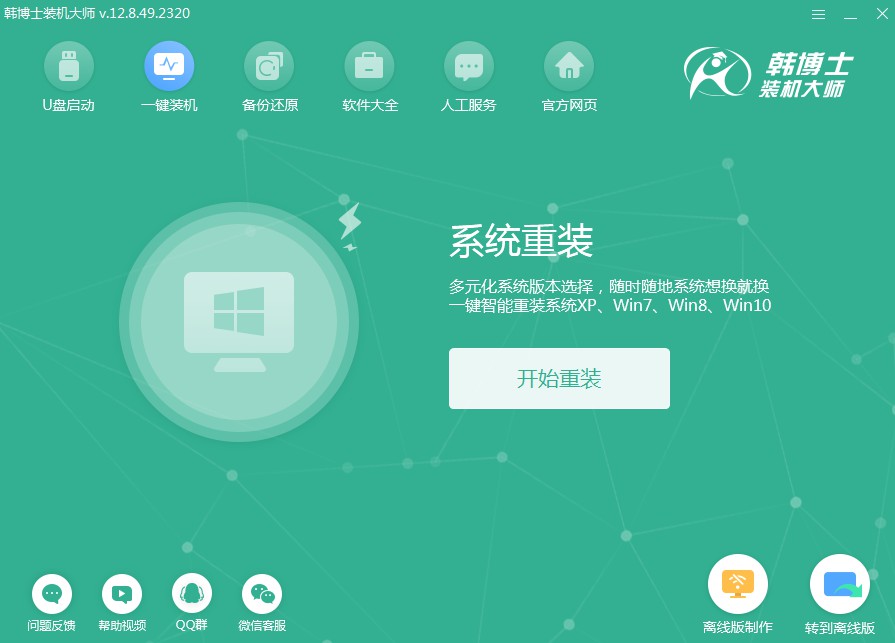
2.軟件將自動進行“環境監測”,等它檢測完畢,點擊“下一步”即可。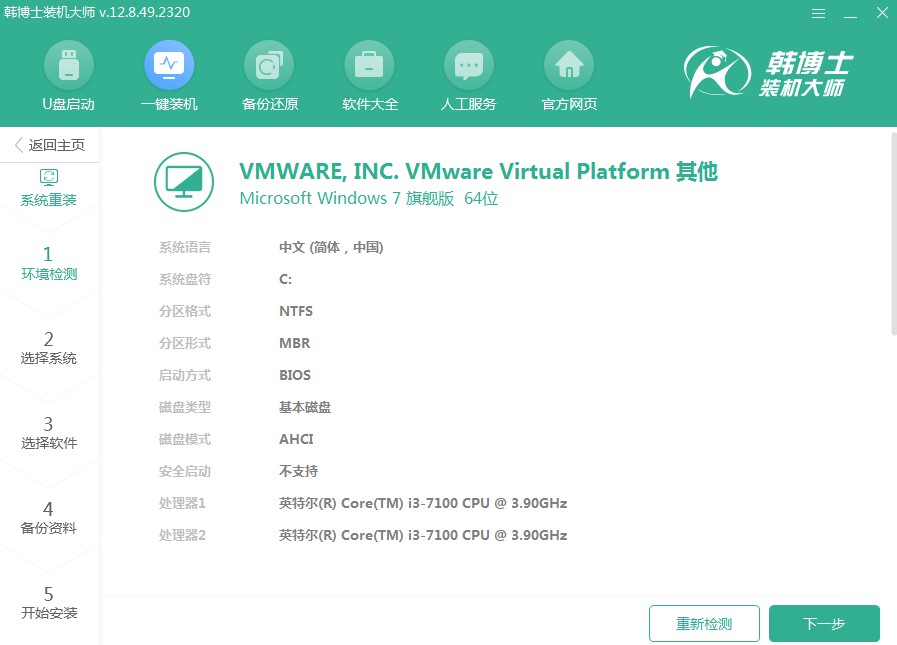
3.在“選擇系統”界面中,決定一個適合的win7鏡像文件,然后點擊“下一步”以繼續。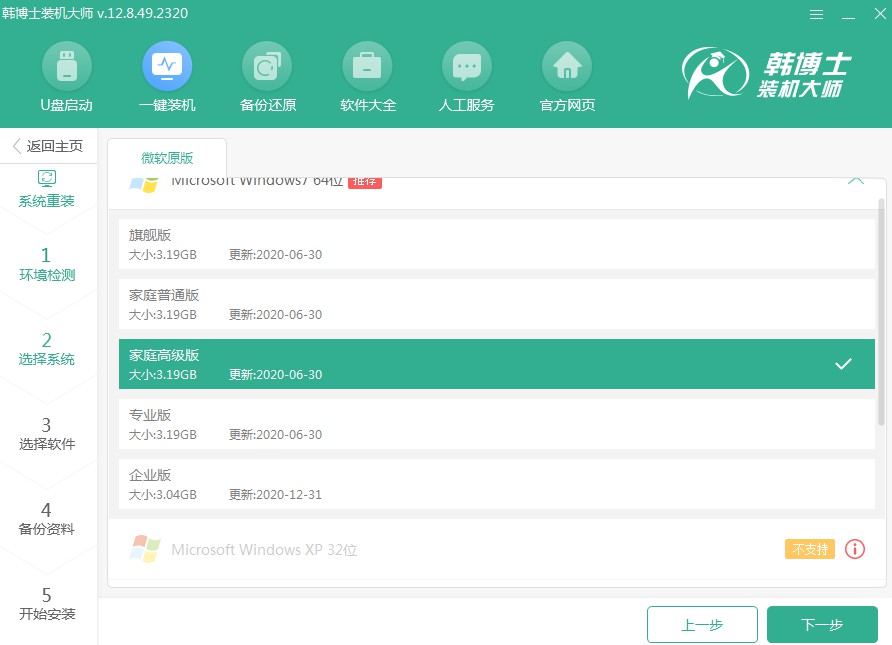
4.系統文件正在下載中,可能需要一些時間,耐心等待直至完成,無需手動干預。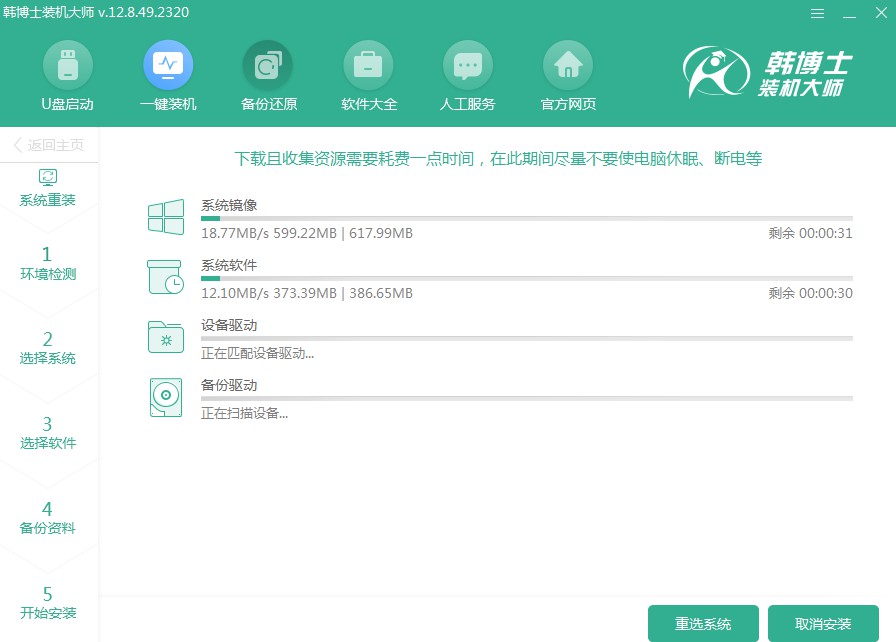
5.系統正在部署安裝所需環境,請耐心等待,待過程結束后,點擊“立即重啟”。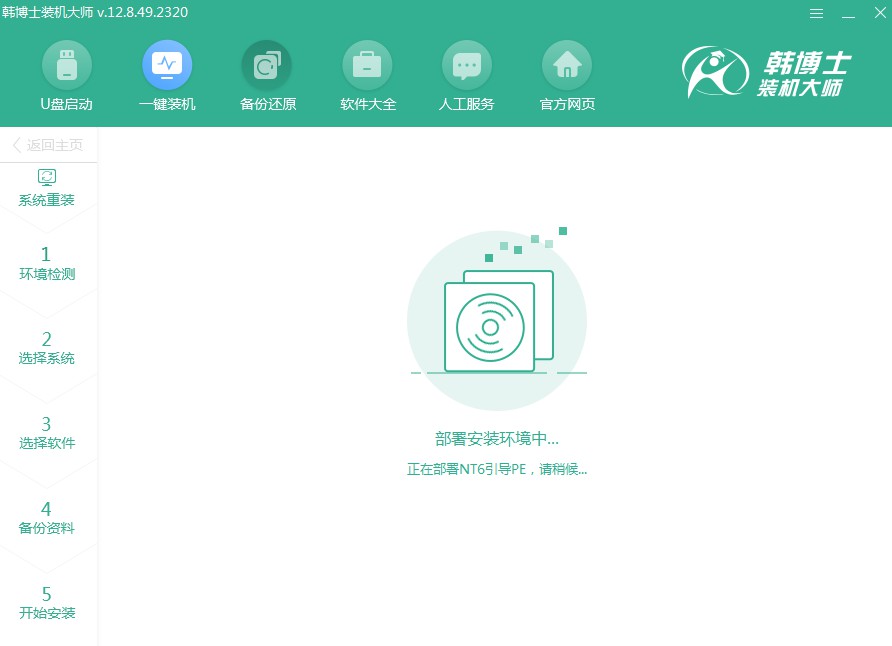
6.通過選擇屏幕上的第二項,并按下回車鍵,你可以輕松進入PE系統。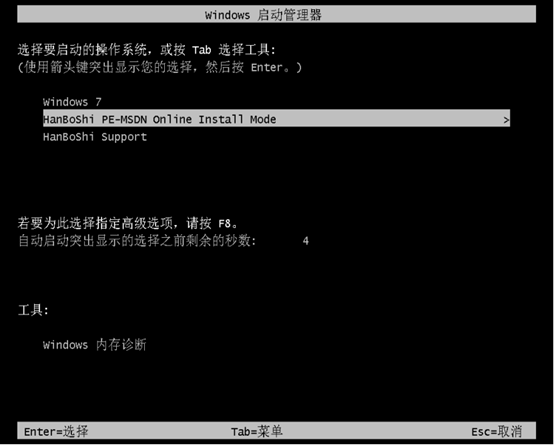
7.進入PE界面后,系統會自動開始win7的安裝流程,這個過程無需你操心,安裝結束后,點擊“立即重啟”就可以了。
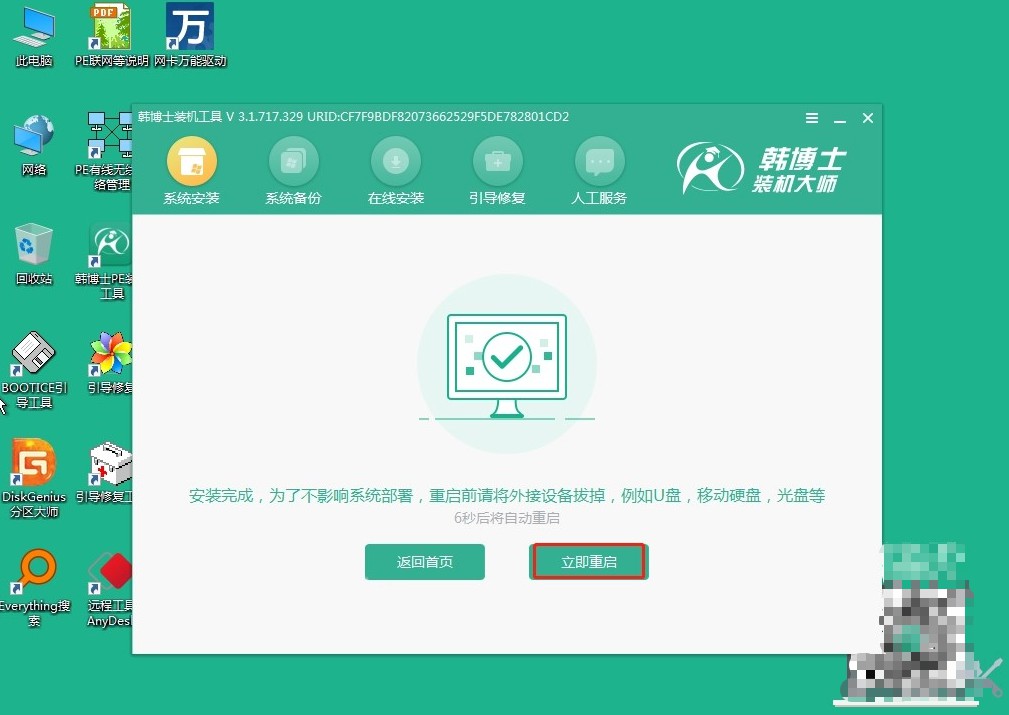
8.等你的電腦重啟完畢之后,如果顯現出的是win7的桌面,那么這就表明win7系統,已經成功被安裝在你的電腦上了。

筆記本電腦如何重裝win7系統教程?筆記本電腦裝Win7,只要注意以上的事項,跟著步驟來操作,基本上就沒啥大問題。要謹記一點,重裝系統會清除所有的舊數據,如果沒有提前備份的話,千萬別貿然重裝,除非那些數據是不重要的。好啦,準備好了的話,現在就開始重裝吧。

